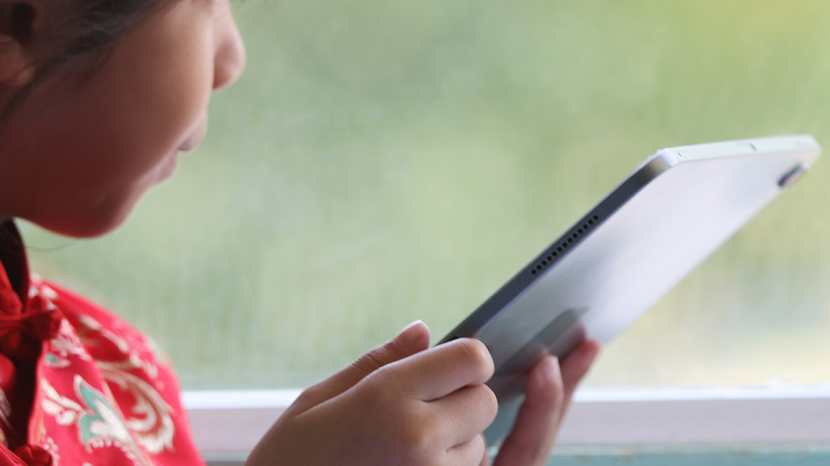
경우에 당신은 어떻게 차단하는 웹사이트 사파리에 두려워하지 마십시오. 이 튜토리얼에서는 iPhone 에서 웹 사이트를 차단하는 방법과 iPadOS 를 실행하는 iPad 에서 웹 사이트를 차단하는 방법에 대해 설명합니다. 가장 스마트폰 사용자의 장치들과 실제를 공유해야 자신의 휴대폰을 제외하고 사진을 공유하거나 빌려하는 친구에게 전화를 걸 수 있습니다. 그러나 웹 사이트 액세스를 제한하는 것이 필요할 때가 있습니다. 자녀 나 손자가 끝났다고 말하면서 앱을 체크 아웃하고 싶습니다., 명시적인 내용을 차단하고 싶을 것입니다. 아니면 일부 맬웨어 또는 랜섬웨어가 순환하고 있습니다. 는 방법을 알고 차단하는 웹사이트 또는 사이트 iPhone 또는 iPad 에서 계속됩니다 것을 안전하고 차단하는 내용이 자동으로 적용하여 설치된 모든 브라우저를 포함하여,Safari,Chrome,Firefox,오페라하는 터치.
관련 설정하는 방법 iPhone 부모의 컨트롤&제한을
차단하는 방법 사이트 아이폰
애플의 두 가지 옵션을 제공합을 위해 웹사이트를 차단하다:하나는 차단하는 모든 사이트는 당신의 선택,또는 차단하는 특정 웹 사이트., Apple 은 화면 시간 설정 메뉴를 사용하여이 두 옵션을 쉽게 만들었습니다. 화면 시간 설정을 거치면서 많은 기능과 선택 사항을 알 수 있습니다. 당신은 항상 당신이 당신의 콘텐츠 제한 설정을 완료하면 그 조정을 할 수 있습니다. 준비 됐니?,
를 사용한 콘텐츠 차단:
- 설정 앱을 엽
- 누르면 시간
- 확인을 누르면 시간
- 를 눌러 계속
- 탭이 내 휴대폰 나 이것은 우리 아이의 전화
- 탭 콘텐츠&개인정보 보호정 제한을
- 주는 이 화면에서 할 수있는 옵션을 켜면 시간에 암호가 있습니다. 여기에서이 옵션을 선택하지 않으면 누구나 제한을 끌 수 있습니다., 제한된 콘텐츠에 액세스하면 휴대 전화는 사용자에게 제한을 해제 할 수있는 옵션을 제공합니다. 패스 코드를 사용하면 해당 옵션을 사용하지 못하게됩니다.
- 콘텐츠&개인정보 보호정 제한을 눌러서 버튼 오른쪽에 있습니다.
- 콘텐츠 제한을 누릅니다.
- 웹 콘텐츠를 누릅니다.
- 이 메뉴에서,당신은 세 가지 옵션 중에서 선택할 수 있는 확인할 수 있습니다:허용하는 unrestricted access(물론,당신은 여기 있지 않을 것 이 목표입니다),제한 성인 웹사이트,또는이 허용되 웹사이트에만 있습니다.